Aprire porte eMule in Windows 10
Hai appena terminato di installare eMule, e ovviamente sei alla ricerca di come aprire le porte. Non è difficile, se segui al dettaglio la seguente guida sono sicuro che risolvi la questione. Per aprire le porte di eMule, bisogna intervenire sul Firewall di Windows. Il noto eMule utilizza due porte per comunicare con i server, TCP e UDP. Queste a volte vengono bloccate o ostacolate dal Firewall, quindi di conseguenza si ottiene una limitazione delle prestazioni di eMule. Il conosciuto ID basso, che non permette di scaricare al massimo delle prestazioni.
Step 1 – Download Download eMule .
Per sincerarci che la procedura che andiamo ora ha vedere vada per il verso giusto, controlliamo se la nostra rete internet sia Privata e non Pubblica.
Vediamo alcuni step di installazione di eMule. Continua la guida su come aprire le porte di eMule in Windows 10.
Al benvenuti nel programma di installazione di eMule, Avanti.
Continua seguendo gli step successivi.
Lascia come da impostazione predefinita, lascia ( Raccomandato ).
Continua cliccando su Avanti.
Installazione ultimata, Fine.
Step 2 – Lungo il seguente articolo, troverai anche il link su come configurare le porte manualmente.
Qui come in immagine, alla prima schermata di avvio segui il Wizard. Preparati alla configurazione.
Schermata Porte e Connessione.
Usa l’ UPnP per impostare le porte.
Nel caso utilizza anche il tasto Testa Porte.
Configurare le porte di eMule
Step 3 –
Cominciamo con andare nel Pannello di controllo di Windows 10.
Trova Sistema e Sicurezza. Successivamente, accedi su Windows Defender Firewall.
Prosegui sul menu di sinistra e entra su Impostazioni avanzate.
Step 4 –
Alla schermata Impostazioni avanzate, in alto sulla sinistra dalle opzioni disponibili clicca su Regole nuove connessioni in entrata.
Step 5 –
Adesso tra le varie voci a schermo, controlla se vi sono le seguenti porte inserite.
Magari sono state inserite in automatico, o da una vecchia installazione. Quindi se presenti, evidenziamole e con tasto destro Elimina.
Fatto ciò chiudete il tutto. Aprite eMule, un messaggio da parte del Firewall vi chiederà il Consenti accesso per il programma. A questo punto le regole sono state inserite in automatico.
Continua in basso la guida, la procedura per inserire le regole manualmente Come configurare le porte di eMule con Windows Firewall .
Se desideri assistenza, compila il seguente form

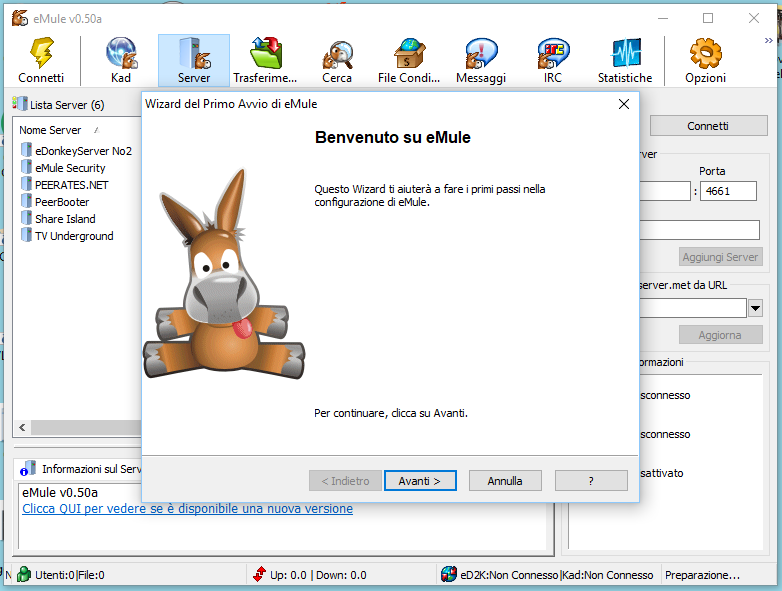
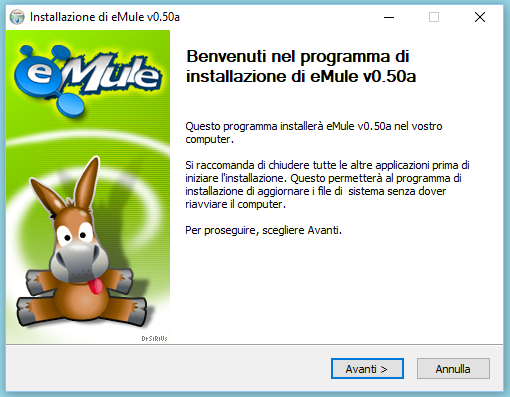
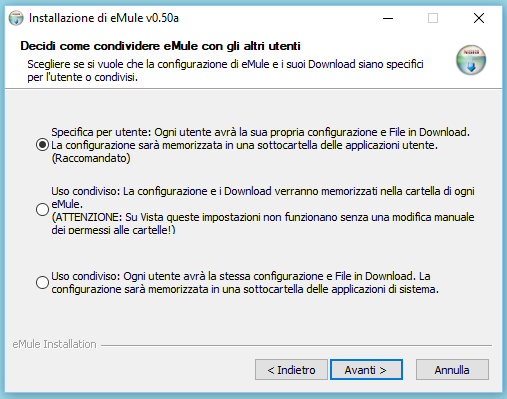
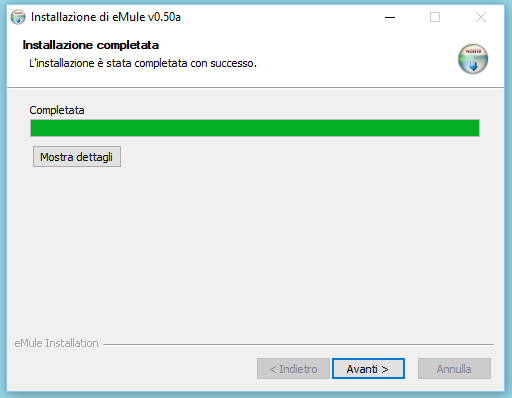

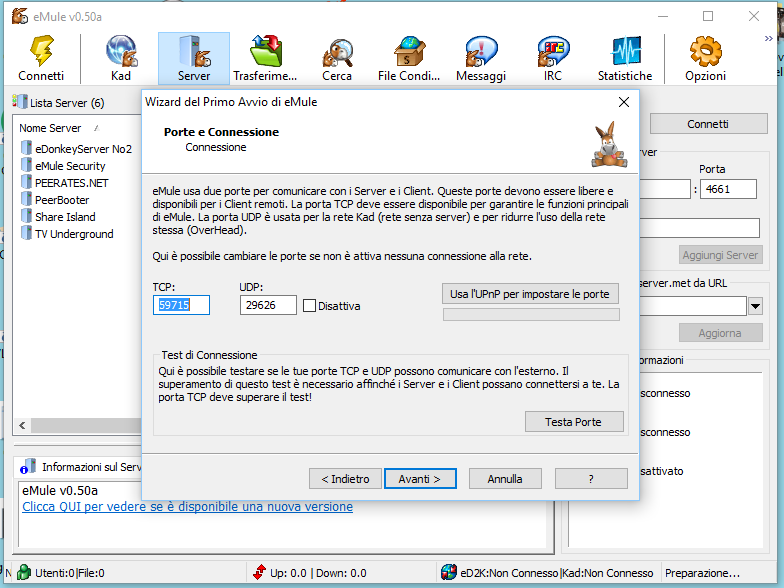



5 pensieri su “Aprire porte eMule Windows 10”
Ho avuto un problema a configurare emule ma il tuo intervento da remoto (come sempre) anche di domenica e con questa attuale situazione hai risolto .
Sei sempre un grande
Non riuscivo a far funzionare questa guida, nonostante queste istruzioni eMule mi rimaneva bendato. Mi sono messo in contatto via email con l’indirizzo che c’è in “contatti” e mi ha chiamato Roberto subito dopo! Bisognava un po’ lavorarci soprattutto perché era da remoto, ma Roberto con pazienza mi ha trovato la soluzione! Adesso eMule ha finalmente l’ID alto.
Buonasera Riccardo, sono felice di esserti stato di aiuto. Una assistenza un pochino laboriosa, ma alla fine tutto è andato a buon fine. Ciao grazie e buon download
Le porte sono aperte (frecce verdi entrambe) upload a 1300 kb/s Download a 0.
Kad non carica i nodes dall’URL
Cosa posso aver sbagliato?
Buonasera Bruno, nel contesto questo fa parte del mio lavoro e non sempre posso dire tutto. Comunque puoi tentare di risolvere scaricando i nodes dalla pagina ufficiale. Poi riavvia eMule